时间:2019-11-13作者:xp系统之家 来源:http://www.37m.cn
win10系统是很多电脑用户首选的装机系统,然而有不少用户在使用过程中可能会碰到win10系统删除虚拟磁盘的情况。大部分用户电脑技术都是菜鸟水平,面对win10系统删除虚拟磁盘的问题,无法自行解决。不少用户都来咨询小编win10系统删除虚拟磁盘要怎么处理?其实可以根据以下步骤1、点击桌面计算机,右键管理,打开“磁盘管理”窗口; 2、点击图中磁盘1,右键选择“脱机”,即可暂时关闭“虚拟磁盘”;这样的方式进行电脑操作,就可以搞定了。下面就和小编一起看看解决win10系统删除虚拟磁盘问题详细的操作步骤:
推荐:
第一、如果你的虚拟磁盘是通过软件设置的,只需要直接通过软件卸载。
第二、暂时的关闭虚拟磁盘
1、点击桌面计算机,右键管理,打开“磁盘管理”窗口;

2、点击图中磁盘1,右键选择“脱机”,即可暂时关闭“虚拟磁盘”;
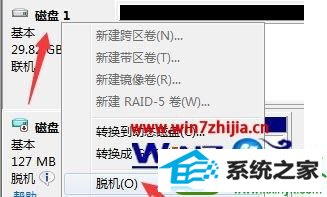
第三、删除虚拟磁盘。
1、同样点击桌面计算机,右键管理,打开“磁盘管理”窗口。

2、点击图中磁盘2,右键选择“分离VHd”;

3、弹出分离虚拟硬盘,注意图中的红色箭头,点击勾选,该虚拟硬盘就会消失,包括里面的所有数据。

第四、附加磁盘
1、如果没有点击该选项,分离虚拟磁盘将会保留虚拟磁盘文件,以后要创建虚拟磁盘,只要进入“磁盘管理”窗口,单击“操作→附加VHd”。

2、点击浏览,将虚拟磁盘文件导入,如果忘记之前的磁盘名称,只需要点击文件名的下拉框,就可以看到之前添加的虚拟文件名称,点击打开,附加成功。

3、生成虚拟磁盘。

关于win10系统如何删除虚拟磁盘就给大家介绍到这边了,有需要的用户们可以参照上面的方法步骤来进行操作吧,希望可以帮助到大家。
本站发布的ghost系统与电脑软件仅为个人学习测试使用,不得用于任何商业用途,否则后果自负!